
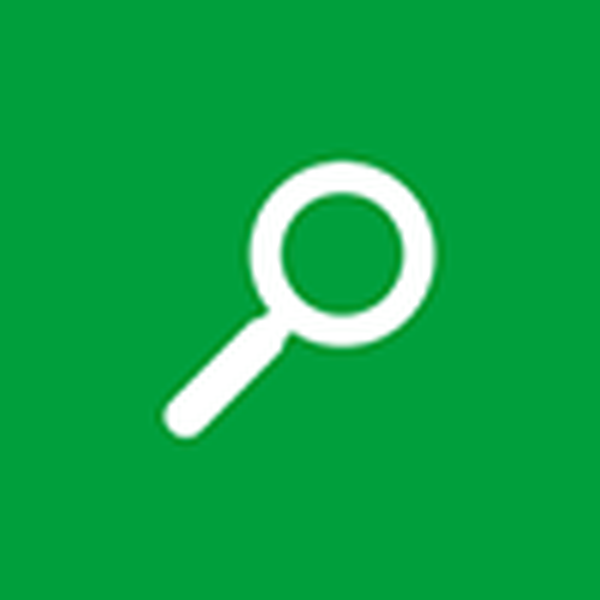
Након инсталирања „десетака“, посебно када се за то користе склопови аутора, његов интелигентни претраживач можда неће радити. А разлог да се потрага не ради у Виндовс 10, то је напредак у издавању ажурирања програмере.
Али било који од њих може створити проблеме са претраживачем. И овде није вредно никога кривити, јер било који програм има грешке, слабости и недостатке, а проблем се лако отклања и не захтева посебно знање.
Ако претрага у Виндовс-у 10 не ради, корисник неће моћи да га искористи за извршавање многих системских команди, покретање програма, позивање аплета и брзи приступ подешавањима ОС-а. Као што видите, почетнику без претраживача у „првих десет“ тешко ће се догодити.
Садржај- Започните са лечењем
- Претрага је убрзо поново одбила да ради
- Још једно решење проблема
Започните са лечењем
Проблем се решава уређивањем регистарских кључева који су одговорни за опције претраге у оперативном систему Виндовс 10.
1. Називамо програм који вам омогућава да директно измените већину уноса у регистру.
То се постиже извршењем наредбе „регедит“ у истој траци претраживања или прозору шкољке (који се зове Вин + Р).
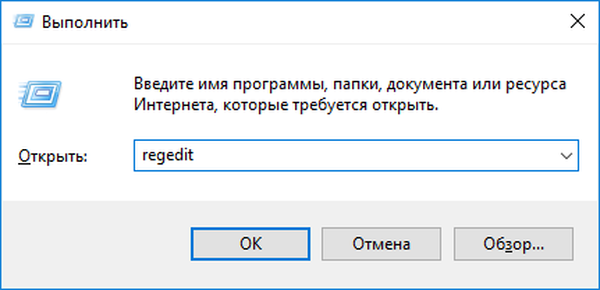
Структура регистра представљена је у визуелном облику који подсећа на визуелну сличност стабла на диску у управљачу датотекама.
2 На принципу рада са управитељем датотека отворите подружницу (одељак) „ХКЛМ“.
3. Следимо стазу СОФТВАРЕ \ Мицрософт \ Виндовс Сеарцх.
4. Пронађите кључ (параметар) под називом СетупЦомплетедСуццесфули.
5. Помоћу двоструког клика или контекстног менија елемента позвајте прозор да бисте га изменили.
6. У ретку са вредностом замените нулу са једном и кликните на "ОК".
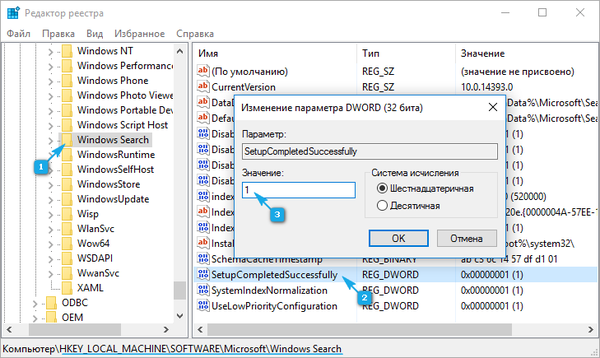
7. У истом одељку ХКЛМ идите на пут СОФТВАРЕ \ Мицрософт \ Виндовс Сеарцх.
8. У грани ФилеЦхангеЦлиентЦонфигс проналазимо грану (аналогни директоријум у истраживачу или менаџеру датотека) са истим именом и преименујемо је у ФилеЦхангеЦлиентЦонфигсБак.

9. Поново покрените и проверите да ли је претрага почела да функционише.
Ако претрага у Виндовс-у 10 не успије, пређите на сљедећи одјељак.
Претрага је убрзо поново одбила да ради
„Тен“ је осетљив на заштиту системских датотека, што понекад негативно утиче на његово функционисање. На пример, преименовани регистарски кључ може се поново појавити. У овом случају урадите следеће.
1. Позовите контролну таблу.
2. Пронађите апплет са називом "Опције индексирања" и покрените његов прозор за конфигурацију.

3. Кликните на дугме "Промени".
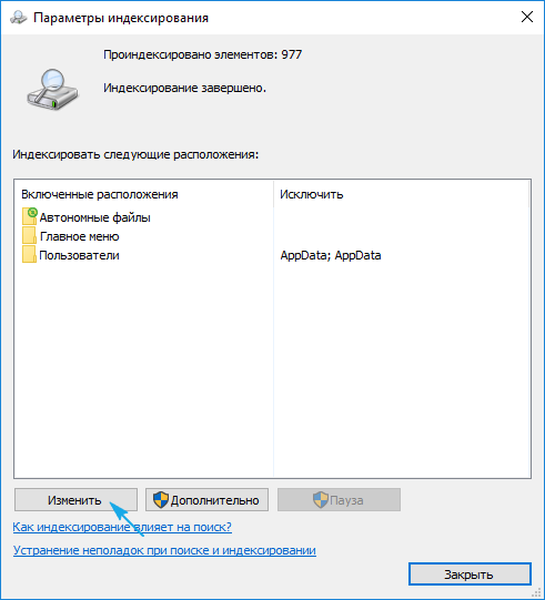
4 Изаберите места на којима желите да извршите тренутну претрагу и сачувате нове параметре.
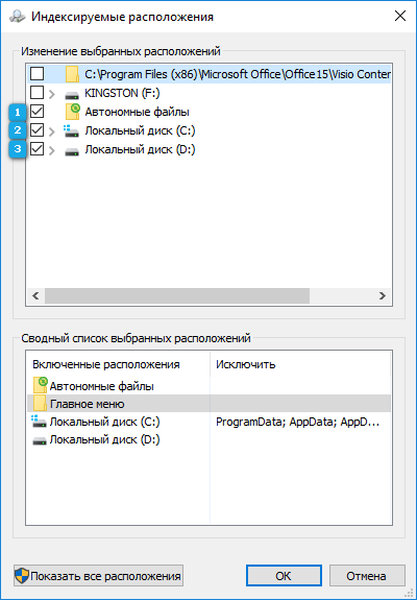
5. Назовимо додатне параметре и кликнемо на икону "Обнови индекс".
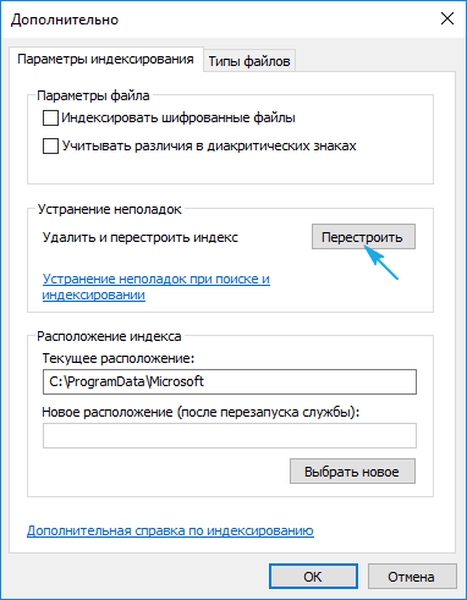
Након тога, позовите "Управитељ задатака" и поново покрените поступак екплорер.еке или Екплорер.
Такође, ове операције ће убрзати претрагу..
Још једно решење проблема
Виндовс Сеарцх је одговоран за рад претраживача у Виндовс-у. Ако је онемогућен, наравно, претрага неће функционисати. Проверите да ли је омогућен аутоматски старт овог сервиса..
1. Прозор називамо "Покрени", дизајниран за покретање системских команди.
Зове се коришћењем Вин + Р.
2. Унесите сервицес.мсц и извршите наредбу.

3. На листи услуга налазимо „Виндовс Сеарцх“ и проверавамо његове статусе.
„Тип покретања“ треба да буде „Аутоматски“, а у статусном пољу вредност је „Покретање“.
4. Ако то није случај (највјероватније да јесте), назовите својства услуге.

5. Постављамо аутоматски начин да се покрене и покрене тако да претрага ради у тренутној сесији поновног покретања рачунара.











